こんにちは、ナガイです。
以前、SalesforceからkintoneへAPI連携するまでの道のりをまとめました。

このページでは、その中でご紹介した「APIトークンの発行」方法について解説していきます。
APIトークンとは
APIトークンとは、外部サービスからAPI連携のやりとりを許可させるための許可証の役割をしています。このAPIトークンがなければ、たとえAPI連携に必要なURLや項目情報を知っていたとしてもアプリ内の情報にアクセスすることはできません。
アプリの情報にアクセスするための鍵になっているわけです。
逆に言うと、APIトークンがばれてしまえば、アクセスし放題になってしまいますので、取り扱いには十分に注意してください。
APIトークン発行手順
1.APIトークンを発行したいアプリのメイン画面を表示させます。
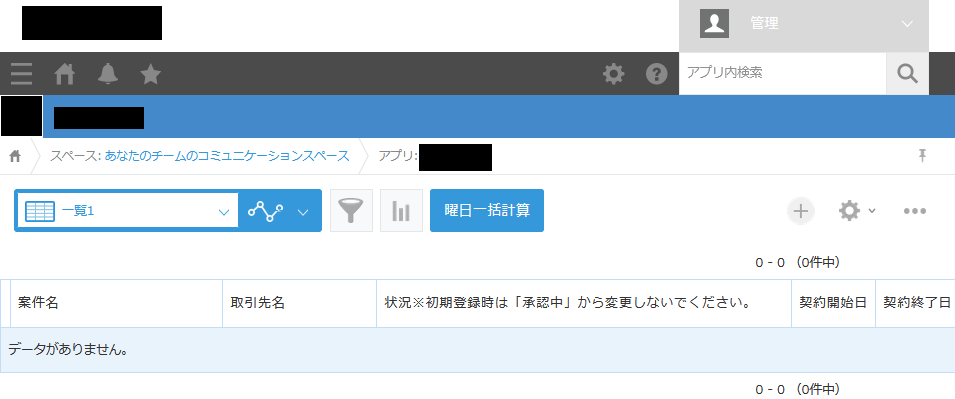
2.アプリ画面右上の歯車マークをクリックします。
3.アプリの設定画面が表示されますので、「設定」タブをクリックします。

4.メニューの中から「カスタマイズ/サービス連携」の「APIトークン」をクリックします。
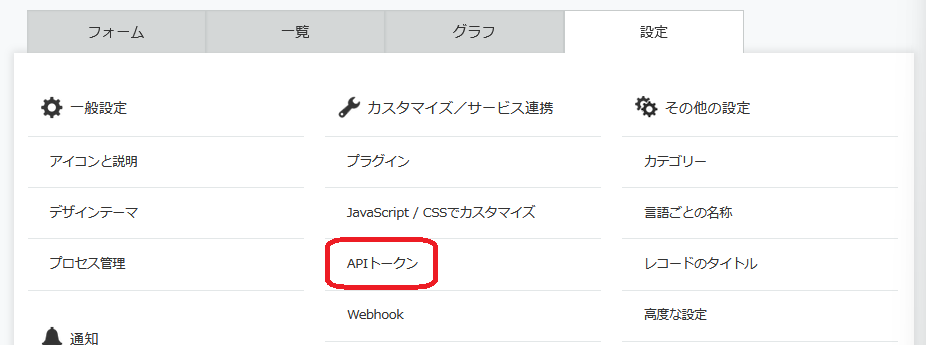
5.「生成する」をクリックします。

6.『APIトークン』に表示されている英数字の文字列が、APIトークンになります。
この後、API連携の設定で必要になりますのでメモしておきましょう。
『アクセス権』では、APIトークンを利用してアクセスするユーザーに何をさせるかの権限を付与することができます。必要なアクセス権にチェックを入れましょう。

7.APIトークンの発行、アクセス権の設定が終わりましたら、画面下の「保存」をクリックします。
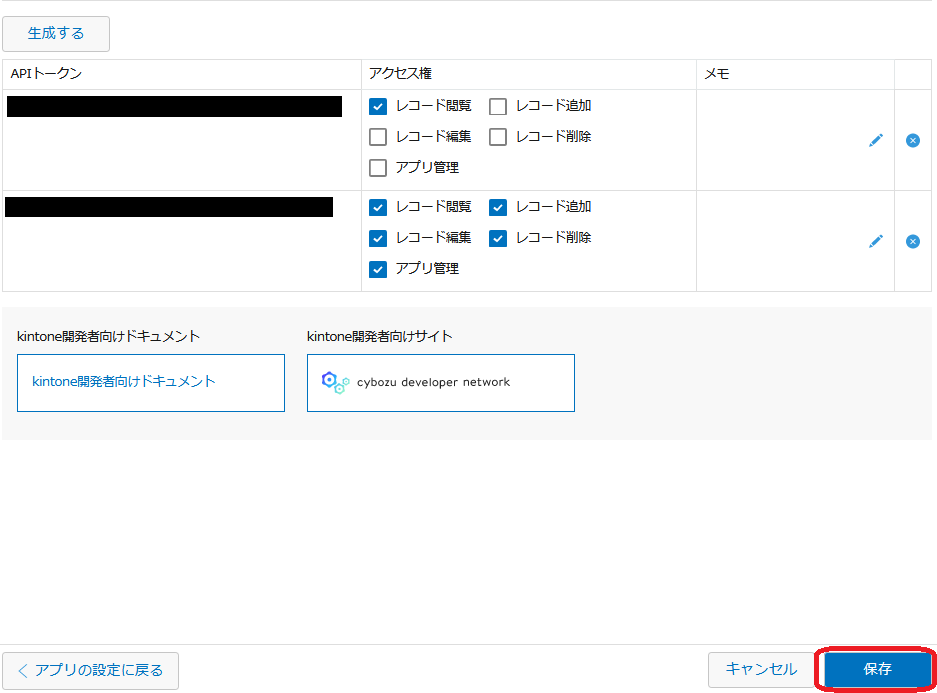
8.設定をアプリに反映させる必要がありますので、「アプリを更新」をクリックします。

手順は以上となります。
冒頭でもお伝えしましたが、APIトークンとアクセスURLが他人に知られてしまえば、情報の悪用やデータの改竄を自由に行えてしまいます。決して、関係者以外に漏らさないように注意してください。
また、APIトークンをプログラムに埋め込むときには、トークンを取得できないように、工夫をしましょう。
さて、これでSalesforceからkintoneへAPI連携するためのkintone側の設定が終了しました。
次に、Salesforce側の設定が必要になります。
次の設定は下のリンクから!

.jpg)
-120x68.jpg)
コメント